'>
Ben je dol op dit meesterwerk, maar kom je nog steeds Red Dead Redemption 2 tegen die crasht? Veel gamers hebben hetzelfde probleem gemeld. Maar maak je geen zorgen als je Red Dead Redemption willekeurig crasht of onverwachts wordt afgesloten, want er zijn een paar eenvoudige oplossingen die je kunt proberen.
Controleer uw pc-specificaties
Houd je paarden vast, Arthur Morgan. Voordat u aan de slag gaat, kunt u beter de specificaties van uw pc controleren om te controleren of uw computer voldoet aan de systeemvereisten voor Red Dead Redemption 2.
Minimum vereisten
Red Dead Redemption 2 vereist een 64-bits processor en besturingssysteem.
| DE | Windows 7 - Servicepack 1 (6.1.7601) |
| Bewerker | Intel® Core ™ i5-2500K / AMD FX-6300 |
| Geheugen | 8 GB RAM |
| Afbeeldingen | Nvidia GeForce GTX 770 2GB / AMD Radeon R9 280 3GB |
| Netwerk | breedband internet verbinding |
| Opslag | 150 GB beschikbare ruimte |
| Geluidskaart | Direct X-compatibel |
Aanbevolen vereisten
| DE | Update voor Windows 10 - april 2018 (v1803) |
| Bewerker | Intel® Core ™ i7-4770K / AMD Ryzen 5 1500X |
| Geheugen | 12 GB RAM |
| Afbeeldingen | Nvidia GeForce GTX 1060 6GB / AMD Radeon RX 480 4GB |
| Netwerk | breedband internet verbinding |
| Opslag | 150 GB beschikbare ruimte |
| Geluidskaart | Direct X-compatibel |

Als ' Ja, natuurlijk, mijn uitrusting is klaar om het spel te spelen “, Probeer deze tijdelijke oplossingen hieronder om te genieten van een crashvrij jachtspel.
Probeer deze oplossingen
- Update naar de nieuwste grafische stuurprogramma's
- Keer terug naar Vulkan
- Voer als admin uit
- Controleer de spelintegriteit
- Schakel antivirussoftware tijdelijk uit
- Voer een schone start uit
- Controleer uw systeembestanden
- Windows instellen om virtueel geheugen te beheren
- Hoge prestatiemodus
- Wijzig uw audiosampling
Oplossing 1: update naar de nieuwste grafische stuurprogramma's
Oudere GPU-stuurprogramma's kunnen problemen met het vastlopen van games omdat ze Red Dead Redemption 2 niet op pc kunnen ondersteunen. Om crashproblemen te voorkomen en uw spelervaring te verbeteren, moet u altijd het nieuwste grafische stuurprogramma hebben geïnstalleerd. Zorg er ook voor dat je de nieuwste Windows-update en de nieuwste gamepatch hebt geïnstalleerd.
Er zijn twee methoden om uw grafische stuurprogramma bij te werken:
Optie 1: handmatig
NVIDIA en AMD blijven stuurprogramma's uitbrengen om bugs op te lossen en de spelprestaties te verbeteren. Om het nieuwste grafische stuurprogramma te krijgen, kunt u naar de officiële website gaan om precies het juiste stuurprogramma te downloaden en handmatig te installeren.
- Voor NVIDIA
- Voor AMD
Optie 2: automatisch (aanbevolen)
Als u niet de tijd, het geduld of de computervaardigheden heeft om uw apparaatstuurprogramma's handmatig bij te werken, dan kan dat doe het automatisch met Bestuurder gemakkelijk .
Driver Easy herkent uw systeem automatisch en vindt de juiste stuurprogramma's ervoor. U hoeft niet precies te weten op welk systeem uw computer draait, u hoeft niet het risico te lopen de verkeerde driver te downloaden en te installeren, en u hoeft zich geen zorgen te maken dat u tijdens het installeren een fout maakt. Driver Easy verwerkt al uw verouderde stuurprogramma's.
Alle stuurprogramma's in Driver Easy komen rechtstreeks van de fabrikant.U kunt uw stuurprogramma's automatisch bijwerken met de GRATIS of de Pro-versie van Driver Easy. Maar met de Pro-versie het duurt slechts 2 klikken:
1) Downloaden en installeer Driver Easy.
2) Start Driver Easy en klik op het Nu scannen knop. Driver Easy scant vervolgens uw computer en detecteert eventuele probleemstuurprogramma's.

3) Klik op het Bijwerken naast uw grafische stuurprogramma om automatisch de juiste versie van dat stuurprogramma te downloaden, waarna u het handmatig kunt installeren (u kunt dit doen met de GRATIS versie).
Of
Klik Update alles om automatisch de juiste versie van allemaal de stuurprogramma's die ontbreken of verouderd zijn op uw systeem. (Dit vereist de Pro-versie . Je zult krijgen volledige ondersteuning en 30 dagen geld-terug-garantie . U wordt gevraagd om te upgraden wanneer u op klikt Update alles .)
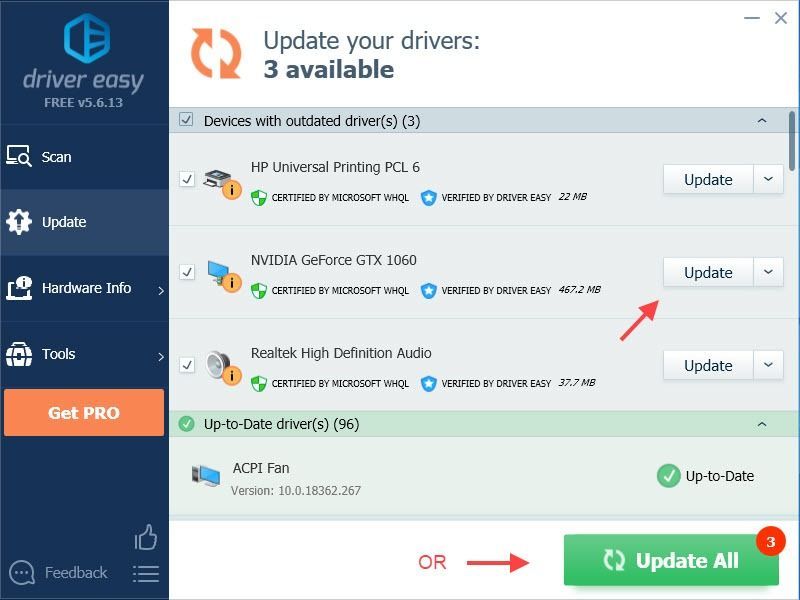 Als u hulp nodig heeft, neem dan contact op met het ondersteuningsteam van Driver Easy via support@drivereasy.com .
Als u hulp nodig heeft, neem dan contact op met het ondersteuningsteam van Driver Easy via support@drivereasy.com . 4) Start uw pc opnieuw op om de wijzigingen door te voeren.
Start je spel opnieuw om te zien of het vervelende crashen opnieuw optreedt.
Notitie: Als het bijwerken van uw NVIDIA grafische stuurprogramma uw crashprobleem met Red Dead Redemption 2 niet oplost, probeer dan een van de onderstaande oplossingen:1. Ga naar C: Windows System32 amdvlk64.dll en hernoemen amdvlk.dll .
2. Probeer de NVIDIA-hotfix-driver voor RDR2: GeForce Hotfix-stuurprogramma versie 441.34 .
3. Probeer NVIDIA te installeren studio bestuurder in plaats van zijn spel klaar bestuurder . Veel spelers kunnen hierdoor feilloos spelen zonder te crashen. Het heeft echter wisselend succes.
Fix 2: keer terug naar Vulkan
Als uw RDR2 constant crasht of vastloopt op DX12, kunt u proberen het terug te zetten naar Vulkan. Veel spelers merken dat dit hun crashproblemen met Red Dead Redemption 2 heeft opgelost.
Ga naar % USERPROFILE% Documents Rockstar Games Red Dead Redemption 2 Instellingen en hernoemen system.xml (voor het geval u het terug moet veranderen als deze methode niet werkt). De game genereert een nieuwe en je keert terug naar Vulkan.
Notitie: Als alternatief kunt u de system.xml bewerken om terug te keren naar Vulkan,1. Ga naar C: Users \% gebruikersnaam% Documents Rockstar Games Red Dead Redemption 2 Instellingen map.
2. Klik met de rechtermuisknop system.xml en selecteer Bewerk met Notepad ++
3. Zoek de lijn kSettingAPI_DX12
en verander het in kSettingAPI_Vulcan
Probeer gewoon uw game te spelen om te zien of het probleem met het crashen van RDR2 nog steeds aanhoudt.
Als het probleem zich opnieuw voordoet, gaat u verder met de volgende oplossing.
Fix 3: uitvoeren als administrator
Start zowel je launcher als Red Dead Redemption 2 om volledige toegang tot je gamebestanden te verlenen. Dit is een snelle oplossing die je altijd kunt proberen als je een game tegenkomt die crasht of niet start.
1) Navigeer naar waar de game is geïnstalleerd.
2) Klik met de rechtermuisknop op Red Dead Redemption 2.exe en selecteer Eigendommen .
3) Kies het Compatibiliteit tab en selecteer Schakel optimalisaties op volledig scherm uit en Voer dit programma uit als beheerder .
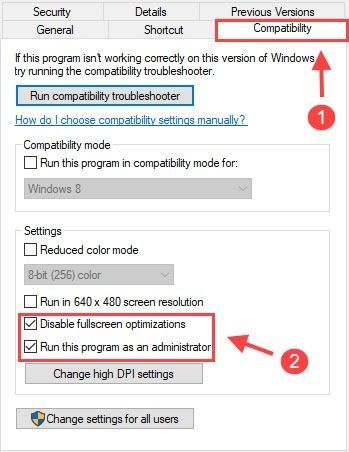
4) Klik op Wijzig hoge DPI instellingen en vink vervolgens het Overschrijf hoge DPI-schaling gedrag optie en selecteer Toepassing . Klik OK toepassen.
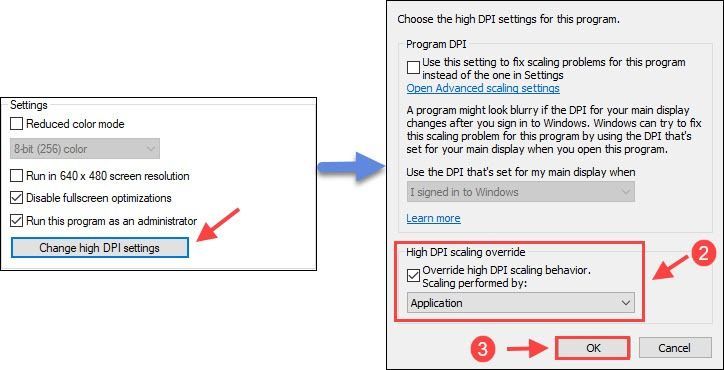
5) Ga terug naar het compatibiliteitsvenster en klik op Van toepassing zijn en OK .
6) Voer ook je game launcher uit als administrator.
- U kunt met de rechtermuisknop op het opstartprogramma klikken en selecteren Als administrator uitvoeren om het tijdelijk als admin uit te voeren.
- Of ga naar het Eigendommen > Compatibiliteit > aankruisen Voer dit programma uit als beheerder om de game launcher permanent als admin uit te voeren.
Start het spel opnieuw om het crashprobleem van Red Dead Redemption 2 te testen. Als het blijft crashen, probeer dan de volgende oplossing hieronder.
Fix 4: controleer de game-integriteit
Als je willekeurige crashes ervaart tijdens het spelen van een game, kun je altijd controleren of je gamebestanden correct zijn geïnstalleerd. Je Red Dead Redemption 2 kan crashen als de gamebestanden ontbreken of beschadigd zijn, dus je kunt proberen de game-integriteit te verifiëren om deze bestanden te herstellen.
1. Voor stoom
- Start uw computer opnieuw op en start Steam
- Van de Bibliotheek sectie, klik met de rechtermuisknop Red Dead Redemption 2 en selecteer Eigendommen uit het menu.
- Selecteer de Lokale bestanden tabblad en klik op het Controleer de integriteit van gamebestanden ... knop.
- Steam verifieert de bestanden van je game - dit proces kan enkele minuten duren.
Zorg ervoor dat u ze loskoppelt of uitschakelt voordat u RDR2 start.
Soms kan de configuratie van de Steam-controller knoeien met je game.
Om het probleem op te lossen, kunt u de Steam Controller-configuratie uitschakelen door de vakjes uit te vinken voor de specifieke controller die je hebt Grote beeldmodus onder Instellingen .
2. Voor Rockstar
- Start uw computer opnieuw op en open Rockstar Games Launcher
- Ga naar het Instellingen
- Klik Mijn geïnstalleerde games tabblad
- Selecteer Red Dead Redemption 2
- Klik op de Controleer de integriteit knop
3. Voor Epic Games
- Start uw computer opnieuw op en open het opstartprogramma van Epic Games
- Ga naar het Bibliotheek
- Vind de Red Dead Redemption 2 in de lijst.
- Klik op het tandwielpictogram rechts van Red Dead Redemption 2
- Klik Verifiëren
Oplossing 5: schakel de antivirussoftware tijdelijk uit
Omdat Red Dead Redemption 2 veel geheugen en CPU-gebruik verbruikt wanneer het wordt uitgevoerd, kunnen veel antivirusprogramma's van derden het als een potentiële bedreiging beschouwen en RDR 2-crashproblemen veroorzaken.
Als dat de oorzaak van uw probleem is, kunt u uw antivirus-app tijdelijk uitschakelen wanneer u RDR 2 speelt of deze volledig verwijderen. alternatief , kunt u de volledige map waarin Red Dead Redemption 2 is geïnstalleerd, toevoegen aan de lijst met uitsluitingen.
Volg de onderstaande links om te zien hoe u dit moet doen:
Notitie: Als u gebruikmaakt van Comfortabel , is het niet voldoende om een uitsluiting toe te voegen of het programma af te sluiten.Trouwens, ga naar Geavanceerde instellingen > Diversen > Detecteer geen shellcode-injecties en voeg je hele Red Dead Redemption 2-map toe aan de lijst.
Als het nog steeds niet werkt, moet u mogelijk het hele comodo-programma verwijderen.
Fix 6: voer een schone start uit
Mogelijk zijn er andere conflicterende applicaties die ervoor zorgen dat uw Red Dead Redemption niet goed werkt. U kunt proberen een lean boot uit te voeren om te zien of u Red Dead Redemption zonder crash kunt spelen. Hier is hoe het te doen:
1) Type msc in het zoekvak en selecteer Systeem configuratie .
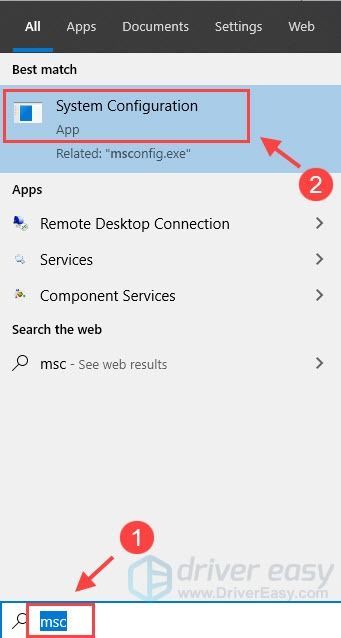
2) Klik op het Diensten tabblad en vink het Verberg alle Microsoft diensten vak en klik vervolgens op Schakel alles uit .
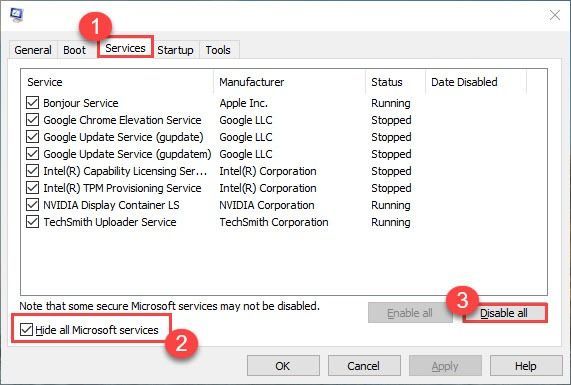
3) Klik Van toepassing zijn > OK .
4) Selecteer het Beginnen tab en klik Open Taakbeheer .
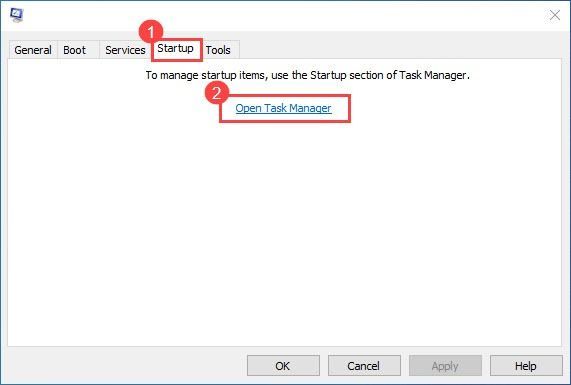
5) Onder de Beginnen , selecteer elk opstartitem en klik vervolgens op Uitschakelen .
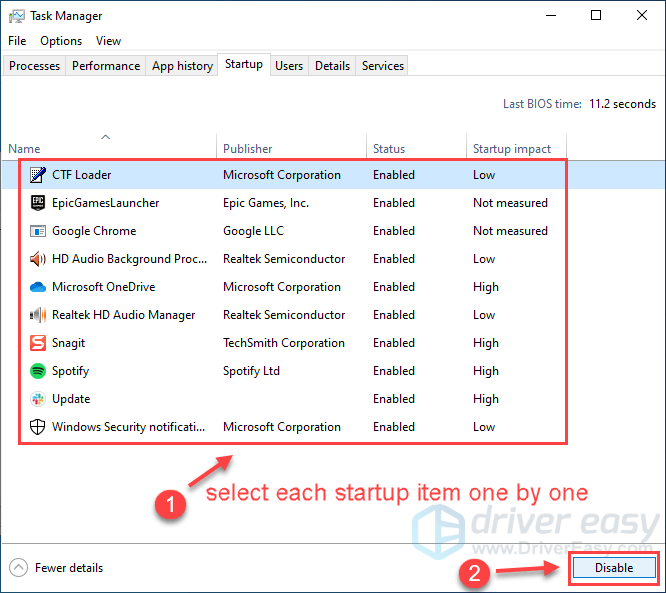
6) Ga terug naar Systeemconfiguratie, klik op Van toepassing zijn > OK .
7) Start uw pc opnieuw op en start Red Redemption 2 om te zien of het crashprobleem zich blijft voordoen.
Ontdek de problematische software
Als je Red Dead Redemption 2 nu zonder crash kunt spelen, gefeliciteerd! U moet echter de problematische software achterhalen. Hier is hoe het te doen:
- Open de systeemconfiguratie opnieuw.
- Schakel services en applicaties die u eerder heeft uitgeschakeld een voor een in totdat u de problematische vindt.
- Nadat u elke opstarttoepassing hebt ingeschakeld, moet u uw computer opnieuw opstarten om de conflicterende toepassing te vinden.
Zodra u de problematische software ontdekt, moet u deze mogelijk uitschakelen tijdens het spelen of verwijderen om te voorkomen dat u in de toekomst hetzelfde probleem tegenkomt.
Fix 7: Controleer uw systeembestanden
Geen verouderde chauffeur. Geen conflicterende applicaties. En geen corrupte gamebestanden. Dan zijn uw systeembestanden mogelijk de boosdoener. Probeer deze onderstaande methoden om te controleren
1. Scannen corrupte bestanden met systeembestandscontrole
System File Checker (sfc) is een ingebouwde tool van Windows om beschadigde systeembestanden te identificeren en te repareren.
1) Druk op uw toetsenbord tegelijkertijd op de Windows-logotoets en R om het vak Uitvoeren te openen. Type cmd en druk op Ctrl + Shift + Enter om de opdrachtprompt uit te voeren als beheerder.
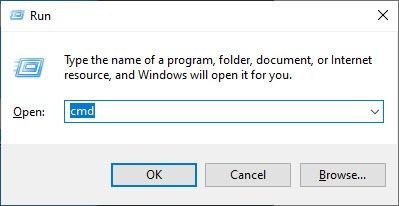
Klik Ja wanneer u om toestemming wordt gevraagd om wijzigingen aan uw apparaat aan te brengen.
2) Typ in de opdrachtprompt de volgende opdracht en druk op Enter .
sfc / scannow
3) Systeembestandscontrole begint met het scannen van alle systeembestanden en repareert alle beschadigde of ontbrekende bestanden die zijn gedetecteerd. Dit kan 3-5 minuten duren.
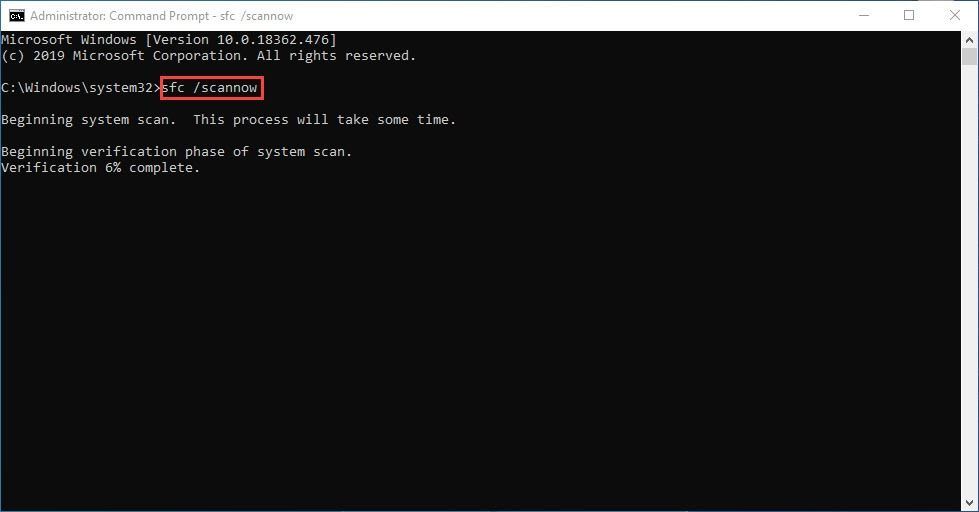
4) Mogelijk ontvangt u na de verificatie zoiets als de volgende berichten.
- geen fouten
- het loste enkele fouten op
- kon niet alle fouten herstellen
- kon de fouten helemaal niet herstellen
- ……
Het maakt niet uit welk bericht u ontvangt, u kunt proberen te rennen dism.exe (Deployment Image Servicing and Management) om de gezondheid van uw pc verder te scannen.
2. Voer dism.exe uit
1) Voer de opdrachtprompt uit als admin en voer de volgende opdrachten in.
- Deze opdrachtregel scant de gezondheid van uw pc:
dism.exe / online / cleanup-image / scanhealth
- Deze opdrachtregel herstelt de gezondheid van uw pc:
dism.exe / online / cleanup-image / restorehealth
2) Nadat het herstelproces is voltooid, kunt u enkele foutmeldingen krijgen.
- Als restore heath u fouten heeft gegeven, kunt u altijd deze opdrachtregel proberen. Dit duurt maximaal 2 uur.
dism / online / cleanup-image / startcomponentcleanup
- Als je krijgt Fout: 0x800F081F met de herstelstatusscan start u uw pc opnieuw op en voert u deze opdrachtregel uit.
Dism.exe / Online / Cleanup-Image / AnalyzeComponentStore
Start uw pc opnieuw op nadat u de corrupte bestanden hebt gerepareerd. Start uw Red Dead Redemption 2 om te zien of het crashprobleem zich blijft voordoen. Als alles goed komt, gefeliciteerd! Raak niet in paniek als het nog steeds crasht. Er zijn nog een paar oplossingen die u kunt proberen.
Fix 8: Windows instellen om virtueel geheugen te beheren
Het aanpassen van het paginabestand en het virtuele geheugen kan ertoe leiden dat Red Dead Redemption 2 crasht. Om het probleem op te lossen, kunt u Windows automatisch virtueel geheugen laten beheren. Hier is hoe het te doen:
1) Druk op de Windows-logotoets + Pauze tegelijkertijd om Windows Systeemeigenschappen te openen.
2) Selecteer Geavanceerde systeeminstellingen in het linkerpaneel.
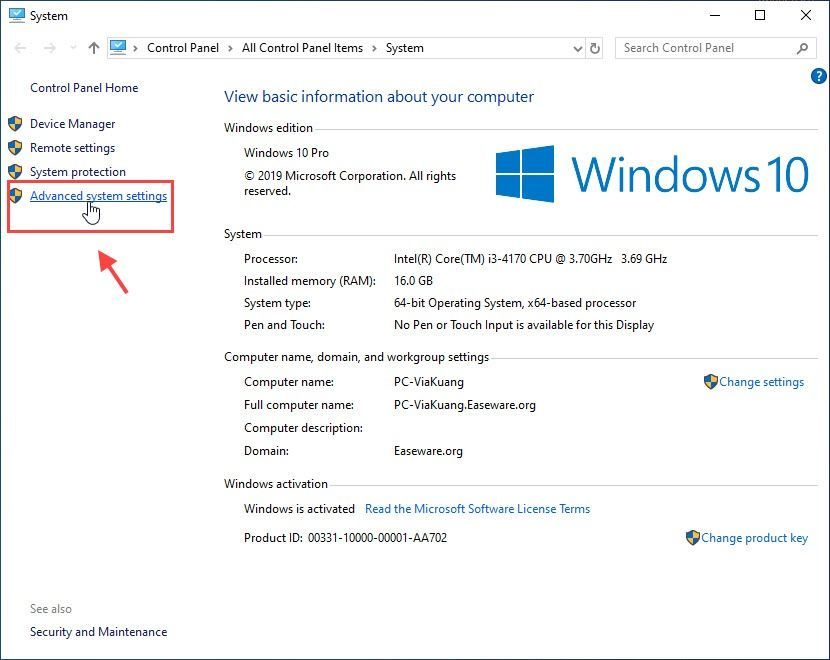
3) Ga naar het Geavanceerd tab en selecteer Instellingen onder Prestatie .
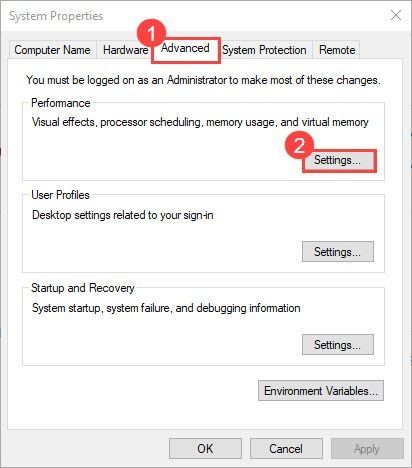
4) Selecteer het Geavanceerd tab en selecteer Verandering onder Virtueel geheugen .
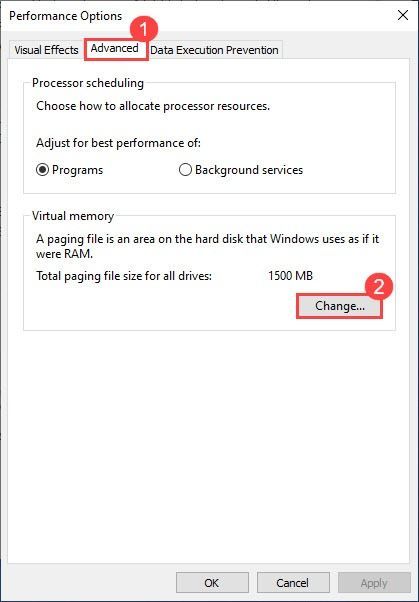
5) Zorg ervoor dat Beheer automatisch de grootte van het wisselbestand voor alle stations is nagekeken. Dan klikken OK toepassen.
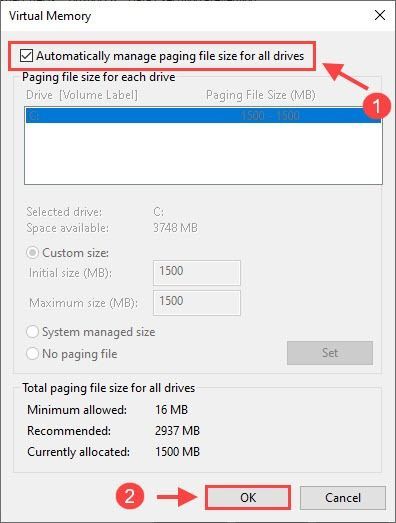
6) Sluit alle geopende vensters van Systeemeigenschappen. Start uw computer opnieuw op om de wijzigingen door te voeren.
Start uw RDR2 om het crashprobleem te testen. Als deze methode niet werkt, kunt u de volgende oplossing proberen.
Fix 9: stel in op High Performance Mode
1. Stel hoge prioriteit in voor Red Dead Redemption 2
1) Druk tijdens het spelen op Ctrl + Shift + Esc om Taakbeheer te openen.
2) Ga naar het tabblad Details, klik met de rechtermuisknop Red Dead Redemption 2.exe en selecteer Prioriteit instellen > Hoog .
2. Zorg ervoor dat Red Dead Redemption 2 in de high-performance modus staat
1) Klik met de rechtermuisknop op uw bureaublad en selecteer NVIDIA-configuratiescherm .
2) Onder Beheer 3D-instellingen , ga naar het Programma-instellingen tab en voeg je Red Dead Redemption 2.exe .
- Kiezen Geef de voorkeur aan maximale prestaties voor Energiebeheermodus .
- Schakel ook uit Drievoudige buffering en Verticale synchronisatie .
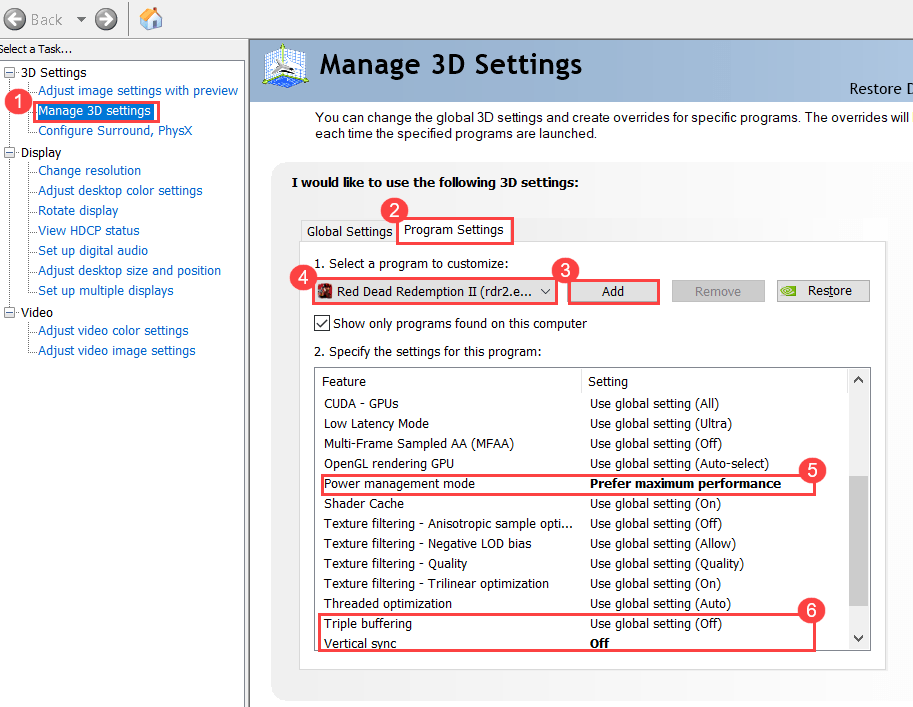
Fix 10: verander uw audiosampling
Als je Red Dead Redemption 2 je blijft geven Onverwacht verlaten fout, kunt u proberen uw audiosampling te wijzigen om te zien of het werkt. Hier is hoe het te doen:
1) Klik met de rechtermuisknop op het pictogram Volume in uw systeemvak en klik op Afspelen apparaten .
2) Selecteer uw apparaat en klik op Eigendommen .
3) Klik op het Geavanceerd tabblad.
4) Klik op het vervolgkeuzemenu en het toont u de opties voor samplefrequentie en bitdiepten. Selecteer 16 of 24 bit, 48000hz .
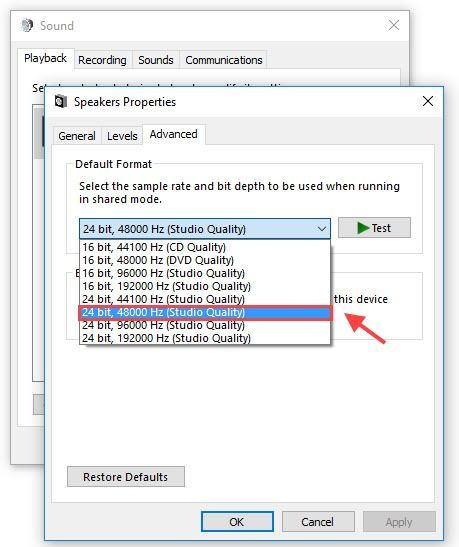
5) Klik Van toepassing zijn vervolgens OK .
Hopelijk heeft een van de bovenstaande oplossingen uw Probleem met crashen van Red Dead Redemption 2 . Als het probleem met het crashen van de RDR2 nog steeds aanhoudt, kunt u uw game opnieuw installeren, update BIOS (hoewel het wisselend succes heeft), of wacht gewoon op de volgende game-patch.
Hoe dan ook, gelukkige jacht!


![[OPGELOST] Problemen met zwart scherm met zoom op pc – Gids voor 2022](https://letmeknow.ch/img/knowledge/80/zoom-black-screen-issues-pc-2022-guide.jpg)

![Logitech Keyboard Lag oplossen [Eenvoudige stappen]](https://letmeknow.ch/img/technical-tips/62/how-fix-logitech-keyboard-lag.jpg)

